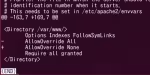
/** Geminiが自動生成した概要 **/
apt upgrade中に設定ファイルの変更差分を確認したい時、差分表示の最後に(END)と表示され終了方法が分からなくなることがある。その場合は「q」を押せば終了する。EscやCtrl+C、Ctrl+Zでは終了しないので注意。
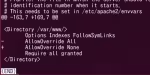
/** Geminiが自動生成した概要 **/
apt upgrade中に設定ファイルの変更差分を確認したい時、差分表示の最後に(END)と表示され終了方法が分からなくなることがある。その場合は「q」を押せば終了する。EscやCtrl+C、Ctrl+Zでは終了しないので注意。

/** Geminiが自動生成した概要 **/
CMS開発経験者として、CMSの過剰カスタマイズは避けるべきだと主張しています。標準機能で不足する場合はプラグイン活用を推奨し、どうしてもカスタマイズが必要なら汎用化し開発元に取り込んでもらうべきです。成功するネットショップは過剰なカスタマイズを避け、標準機能のバージョンアップによる恩恵を最大限に活用しています。HTMLやPhotoshopを使いこなし、小規模な修正を繰り返すことで魅力的なLPページを作成し売上向上を実現しています。カスタマイズ依頼の際は、標準機能への実装可能性や他サイトでの汎用性を重視し、CMSカスタマイズが難しい場合はAPI連携可能な外部サービスを検討します。この柔軟な姿勢がサイトの急成長を支えています。

/** Geminiが自動生成した概要 **/
シグモイド曲線は、ある点付近で急速に傾斜が変わるグラフを表します。シグモイド型のBB肥料は、初期に緩やかに効き始め、その後一気に効果を発揮します。この特性は、長期的な効果が必要な作物の周年栽培に適しています。一方、リニア型のBB肥料は直線的な効き方をするため、一定期間にわたって持続的に効果を発揮します。BB肥料のシグモイド型とリニア型を適切に使い分けることで、作物の成長段階や栽培条件に応じた効率的な施肥が可能となります。
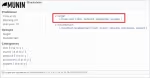
/** Geminiが自動生成した概要 **/
外部サービス監視のため、対象サーバ(192.168.80.80)にmunin-nodeをインストールし、監視サーバ(192.168.100.120)のIPを許可するよう設定ファイルを編集。ファイアウォールで4949ポートを開放する。次に、監視サーバ側でmunin.confに監視対象のホスト名(hoge.com)とIPアドレスを追記。Apacheを再起動後、Munin画面に新しいリンクが表示されれば設定完了。
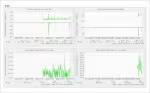
/** Geminiが自動生成した概要 **/
Webサービスの利用者増加に備え、Ubuntu 16.04サーバにMuninを導入して監視環境を構築した。Apacheのインストールと設定、muninとmunin-nodeのインストール後、アクセス制限を解除し、Basic認証を設定した。最後にファイアウォールでポート80, 443, 4949を開放し、セキュリティを強化した。今回は監視サーバ自体の設定を行い、次回は監視対象サーバの設定を行う。
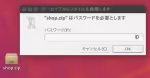
/** Geminiが自動生成した概要 **/
Dropboxへのバックアップ時に、個人情報を含むデータベースをzip圧縮する際のセキュリティ強化策として、パスワード付きzipファイルの作成方法を紹介している。zipコマンドの-eオプションで暗号化が可能だが、対話式でパスワード入力を求められるため、crontabでの自動化にはexpectコマンドを使用する必要がある。サンプルスクリプトでは、expectでパスワード入力を自動化し、指定ディレクトリをパスワード付きzipファイルとしてDropboxにバックアップする方法を示している。スクリプトの実行例として、Dropboxへのアップロードとダウンロード後の解凍時にパスワードが要求されることを確認し、セキュリティが向上したことを示している。さらに、パスワードの強度を高める方法や都度生成する仕組みの必要性にも言及している。
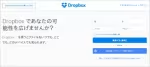
/** Geminiが自動生成した概要 **/
SOY CMSサイトのDropboxバックアップ方法を紹介。まずDropboxアカウントを作成し、サーバーに64ビット版CLI版Dropboxをインストール。サーバをDropboxアカウントにリンク後、バックアップスクリプト(dbbackup.sh)を作成し、cronで毎朝3時にサイトディレクトリをzip圧縮してDropboxへ同期させるよう設定。自動起動設定としてcrontabの@rebootを利用。debファイル経由のインストール方法も追記。再起動しない場合はdropbox start -iコマンドを試す。パスワード付きzip化などの関連記事へのリンクも掲載。
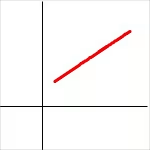
/** Geminiが自動生成した概要 **/
本書では、Pythonで行列プログラマーの課題に挑戦し、二点を端点とする線分を描写する方法を解説している。ベクトルの加算・減算をコンピュータで表現するには凸結合の概念が重要となる。 具体的には、二点v, uの座標に対し、α(0≦α≦1)を用いてαu + (1-α)vを計算することで、線分上の点を表現できる。 コード例では、0.01刻みでαを変化させ、100個の点を生成することで線分を描写している。 結果として、pt1とpt2を端点とする線分が描画された。
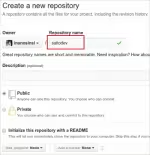
/** Geminiが自動生成した概要 **/
GitHub PagesでWebページを公開する方法を解説した記事です。まず、GitHubでリポジトリを作成し、ローカルでindex.htmlを作成、プッシュします。次に、GitHub上でブランチをgh-pagesに切り替えることでページが公開されます。記事では画像付きで手順を説明し、最終的にhttps://{username}.github.io/{repository}でアクセスできることを示しています。

/** Geminiが自動生成した概要 **/
IPアドレス隠蔽のため、StealthyというFirefoxアドオンでプロキシ接続を試した。結果、What Is My IP Address? で確認すると、所在地が隠蔽され「Hide IP」と表示された。仕組みは、プロキシサーバを中継することで、接続先サイトにはプロキシサーバのIPアドレスが表示されるというもの。体感として表示速度が遅くなったため、攻撃目的には不向きと感じた。また、海外のプロキシアクセスを禁止すればサイト攻撃のリスク軽減になる可能性も考えたが、企業のプロキシ利用も多いため、一概に禁止はできないと考察した。
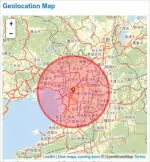
/** Geminiが自動生成した概要 **/
IPアドレスから接続元の情報がどこまで特定できるか検証した結果、固定回線ではプロバイダと大まかな位置情報が判明し、身元の特定は容易であることが分かった。 Y!mobileのポケットWiFiを使用した場合、位置情報は偽装され東京と表示されたが、プロバイダ情報は依然として取得可能であり、プロバイダへの問い合わせで身元が特定される可能性は残る。検証には「What Is My IP Address?」が使用され、プロバイダ情報に加え、地図上で位置情報まで表示された。OSやブラウザの種類も特定可能であると示唆されている。ポケットWiFiは位置情報の偽装に有効だが、プロバイダ情報から身元特定の可能性は排除できない。 筆者はプロバイダでの勤務経験がないため、詳細な情報提供はできないとしている。
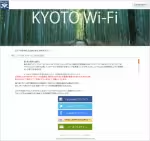
/** Geminiが自動生成した概要 **/
SOY CMSで総当たり攻撃への対策として、ログイン試行回数制限とアカウントロック機能を実装する方法が解説されている。記事では、PHPでログイン処理をカスタマイズし、データベースにログイン試行回数を記録、一定回数を超えるとアカウントをロックする仕組みを構築している。具体的なコード例も示され、ログイン試行回数の記録方法、ロック時間の管理、管理画面からのロック解除方法などが説明されている。これにより、総当たり攻撃による不正ログインを防ぎ、サイトのセキュリティを高めることができる。さらに、ログイン画面にCAPTCHAを導入することで、ボットによる自動攻撃への対策も強化できる。
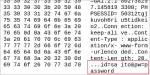
/** Geminiが自動生成した概要 **/
WordPressなどのCMSは総当り攻撃の標的になりやすく、特にログインページがhttpの場合、IDとパスワードが傍受されやすい。Wiresharkのようなツールを使えば、ネットワーク上のパケットを解析し、http通信のログイン情報を簡単に盗み見ることが可能。httpsは通信を暗号化するため、傍受されても内容は解読できない。カフェなどのフリーWi-Fiでhttpのログインページを使うのは危険。https化はセキュリティ対策だけでなく、HTTP/2.0による高速化にも繋がるため重要。また、メールもhttpと同様に暗号化されていないと傍受される可能性があるため注意が必要。
/** Geminiが自動生成した概要 **/
CPIの仮想専用サーバで開発中に、無料の50GBバックアップサーバを利用してMySQLのデータベースをバックアップするシェルスクリプトを作成した。スクリプトは`mysqldump`で全データベースをダンプし、gzipで圧縮、`scp`と`expect`を用いてパスワード認証でバックアップサーバに転送する。`expect`はscpのパスワード入力を自動化し、cronでの実行を可能にする。古いバックアップファイルの削除処理は未実装。`chmod +x`で実行権限を与え、cronで毎日実行するように設定。最後にバックアップサーバにbackupディレクトリを作成し、動作確認を行った。
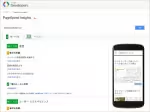
/** Geminiが自動生成した概要 **/
SOY CMSのキャッシュモードを利用することで表示速度を大幅に向上させることができます。キャッシュモードには、「出力キャッシュ」「ブロックキャッシュ」「データキャッシュ」の3種類があります。出力キャッシュはページ全体をキャッシュし、ブロックキャッシュはページの一部のブロックをキャッシュ、データキャッシュはデータベースへのアクセス結果をキャッシュします。それぞれのキャッシュモードは管理画面から簡単に設定でき、サイトのアクセス状況や更新頻度に合わせて最適な設定を選択することで、サーバー負荷を軽減し、表示速度を向上させることができます。特に、頻繁に更新されない静的なページやアクセス数の多いページでは、出力キャッシュが効果的です。キャッシュのクリアも管理画面から簡単に行えます。

/** Geminiが自動生成した概要 **/
Windows10入りSSDをUbuntuマシンに外付け接続した際、マウントエラーが発生。ntfsfixコマンド(sudo ntfsfix /dev/sdb6)を実行することで、ファイルシステムのエラーを修正し、無事マウントに成功した。SSD/HDDどちらでも同様の対応が可能。
/** Geminiが自動生成した概要 **/
Ubuntuで`apt-get upgrade`を実行した際、「以下のパッケージは保留されます」と表示され、アップグレードが保留される場合がある。保留されたパッケージ(例: linux-generic)を`sudo apt-get install パッケージ名`で個別にインストール後、再度`apt-get update`と`apt-get upgrade`を実行すると、保留が解消されアップグレードが正常に完了する。
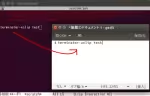
/** Geminiが自動生成した概要 **/
Emacsでxclipを使いたいが、tmuxではコピーモードの仕様でうまくいかない。そこで、itermのような端末を探し、terminatorをインストール。分割もでき、Emacsからシステムのクリップボードへコピー、貼り付けが期待通りに動作した。さらに、terminatorの別ウィンドウのEmacs間でもコピー、貼り付けができた。結果、開発環境をTerminator + Zsh + Emacsにすることに決定。
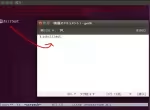
/** Geminiが自動生成した概要 **/
Emacsでクリップボードの共有設定をしたが、GUI環境では動作するものの、端末(emacs -nw)では動作しない問題に直面。xclipをインストールし設定を追加することで端末上でもコピペが可能になった。しかし、tmux上でEmacsを起動した場合はxclipが機能せず、更なる設定が必要な状況に陥っている。
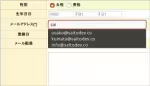
/** Geminiが自動生成した概要 **/
フォームの自動補完画面をキャプチャしたいが、標準のスクリーンショットでは消えてしまう。そこで、ShutterというLinuxアプリを使用する方法を紹介。手順は、(1)標準機能で画面全体をキャプチャ、(2)Shutterで自動補完部分のみをキャプチャ(カウントダウン機能を利用)、(3)画像編集ソフトで合成。Shutterはソフトウェアセンター、またはUbuntu 20.04では`sudo add-apt-repository ppa:linuxuprising/shutter`と`sudo apt install shutter`でインストール可能。

/** Geminiが自動生成した概要 **/
tmuxでマウススクロールをすると、履歴が表示されてしまい、画面がスクロールしない問題に遭遇した。MySQLの実行結果など、画面に収まらない内容を確認する際に不便だったため、マウススクロールで画面をスクロールできるように設定を変更した。`.tmux_conf`ファイルに`set -g mouse on`と`set -g terminal-overrides 'xterm*:smcup@:rmcup@'`を記述し、tmuxを再起動することで、マウススクロールで画面がスクロールするようになった。

/** Geminiが自動生成した概要 **/
zsh起動時にtmuxも自動起動させる方法について解説。zshの設定ファイル`.zshrc`に`[[ -z "$TMUX" && ! -z "$PS1" ]] && tmux`を追記することで実現。この設定により、端末起動時にtmuxが既に起動しているかどうかを`$TMUX`で確認し、起動していない場合は`tmux`コマンドを実行する。結果、端末起動と同時にtmuxも起動し、ステータスバーが表示されるようになる。

/** Geminiが自動生成した概要 **/
レシピのない環境で最高の開発環境を目指し、WindowsからUbuntuに移行した筆者は、Emacsを選択。シェルモードの使いにくさに悩み、zshを導入するもEmacsとシェルを同時に表示できない問題に直面。最終的にターミナルマルチプレクサtmuxを用いて、Emacsとzshを左右に配置する理想的な開発環境を実現した。今後の記事では、環境構築の詳細な手順を公開予定。
/** Geminiが自動生成した概要 **/
中学生にプログラミングを教える中で、整数の割り算による正解率計算で予期せぬ結果になる例を紹介。C言語で整数の4割る5に100を掛けても、結果は0.000000%と表示される。これは整数演算で切り捨てが発生するため。また、0.2 + 0.12 の計算でも、結果は0.3200001と微妙にずれる。これはコンピュータが2進数で小数を表現する際の誤差によるもの。これらの例は、プログラミングを通して数学の理解を深める機会となるが、詳細な説明には数学的知識が必要となる。

/** Geminiが自動生成した概要 **/
中学生にプログラミングを教える中で、コンピュータが0と1で動く仕組みを理解させるため、C言語で書いたコードをアセンブリ言語、さらにバイナリの実行ファイルに変換する過程を見せた。苦Cとコンピュータサイエンスの教科書を参考に、gccコマンドでアセンブルとコンパイルを行い、出力されたhoge.sとa.out(バイナリ)を提示。バイナリエディタで16進表示されたa.outから2進数での動作を想像させ、理解を促した。後々「コンピュータシステムの理論と実装」が理解を深める上で役立つと気づいた。
/** Geminiが自動生成した概要 **/
中学生にプログラミングの関数を教える際、calc(calculate)やres(result)といった略語を使った説明が、生徒にとって理解の妨げになってしまった。calculationを学習していない生徒にとって、これらの語は自由に決められる名称だと認識できなかったため。改善策として、関数の名称を「tasu(足す)」のように、処理内容をローマ字表記にすることで、より直感的に理解できるように工夫した。ベストプラクティスよりも、まずはコードを書く楽しさを優先し、段階的に学習を進めることが重要。
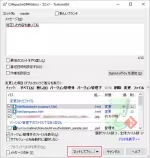
/** Geminiが自動生成した概要 **/
楽天市場の商品登録をPHPで行うため、複数人での在宅作業におけるファイル管理を容易にするためGitとTortoiseGitを導入。TortoiseGitはGUIで操作できるため、Gitに不慣れなメンバーでも「プル」「プッシュ」「コミット」といった操作を右クリックメニューから容易に行える。BitBucketをリポジトリとして利用し、プルとプッシュの手順を指示することでファイルの競合を最小限に抑え、作業効率を向上させた。
/** Geminiが自動生成した概要 **/
中学生にJavaScriptでプログラミングを教えるにあたり、canvasを使ったゲーム作成に興味を持つ生徒が多い一方、基礎習得の必要性を感じた筆者は、canvasの練習を通して、メソッドの活用、オブジェクトの理解、配列の利用という3つの重要項目を特定した。これらの概念を「おまじない」として片付けず、生徒に楽しく理解してもらう方法を模索し、計算機、名簿、タイピングソフトの作成を通して、実践的にコードに触れさせながら習熟させる方針を立てた。
/** Geminiが自動生成した概要 **/
プログラミング未経験者がNPOで小中学生にプログラミングを教えることになった。教材選びでは、Scratchは力技での解決を招きやすく、PHPは環境構築が面倒、Javaは難易度が高いため却下。JavaScriptは環境構築が容易で、様々な可能性を秘めていることから採用。ただし、柔軟すぎるが故のコードの煩雑さを懸念し、自身もJavaScriptを改めて学び直すことにした。
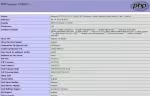
/** Geminiが自動生成した概要 **/
Windows7にPHP7をインストールする方法を解説。PHP7をダウンロード・展開後、C:\php7に配置。Apacheの設定ファイル(httpd.conf)を編集し、PHPモジュールを読み込む設定や、index.phpをDirectoryIndexに追加。PHPの設定ファイル(php.ini)で必要な拡張モジュールを有効化し、タイムゾーンを東京に設定。Apacheを再起動後、phpinfo()を表示するinfo.phpを作成し、ブラウザで確認することでインストール完了となる。
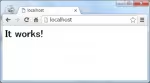
/** Geminiが自動生成した概要 **/
楽天市場の商品登録作業効率化のため、PHPによるローカル検証環境構築を目指し、複数PCへのインストール手順を記録している。今回はApache2.4のインストール方法を紹介。まずPCが64ビットか確認後、Apache動作に必要なVisual C++再頒布可能パッケージをインストールする。次にApacheの64ビット最新版をダウンロード、解凍し、Apache24フォルダをCドライブ直下に配置。httpd.confのServerNameをlocalhost:80に修正する。Windows環境変数のPathにC:\Apache24\bin;を追加し、コマンドプロンプトでhttpd -k startを実行。ブラウザでhttp://localhostにアクセスし"It Works!"が表示されればApacheのインストールは完了。次回はPHPのインストールについて。
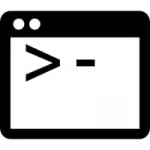
/** Geminiが自動生成した概要 **/
外部からのSSHログインを安全にするため、鍵認証を設定する方法を解説。新規アカウント(hoge)作成後、ssh-keygenで鍵ペアを生成し、公開鍵をサーバにコピー、authorized_keysにリネーム、パーミッション変更。その後、/etc/ssh/sshd_configでPasswordAuthenticationをnoに変更し、sshdを再起動することでパスワード認証を無効化。WindowsではPuTTYgenを使用。無線LANのセキュリティ確認も重要。
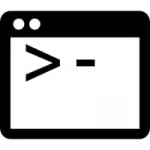
/** Geminiが自動生成した概要 **/
Sambaサーバに外部からSSH接続できるよう設定した手順の記録。まずSambaサーバにSSHをインストールし、プライベートIPアドレス(192.168.11.8)を設定、ルーターのIPアドレスをゲートウェイに設定した。次に外部からのSSH接続のため、rootログインを禁止し、無線LANルーターでポートフォワーディング(外部ポート71823→内部ポート22)を設定。外部IPアドレス(例:127.0.0.1)へポート71823を指定してSSH接続を確認した。パスワード認証はセキュリティ的に不安なので、次回は鍵認証を設定予定。
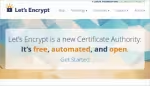
/** Geminiが自動生成した概要 **/
Go製WebアプリをHTTP/2で運用するために、Let's EncryptでSSL証明書を取得した。取得手順は、letsencryptコマンドで証明書を作成し、Goのコードに証明書のパスを指定するだけ。`http.ListenAndServe`を`http.ListenAndServeTLS`に変更し、fullchain.pemとprivkey.pemのパスを設定することでHTTPS化。証明書取得後、サイトはHTTP/2で動作するようになった。

/** Geminiが自動生成した概要 **/
さくらVPS上のApache2.4でSSL証明書を設定する方法を解説した記事です。opensslを用いて秘密鍵とCSRを作成し、認証局に提出、発行された証明書と中間CA証明書を所定のディレクトリに配置、Apacheの設定ファイルを編集してSSLを有効化します。設定ファイルでは、証明書ファイル、秘密鍵ファイル、中間CA証明書のパスを指定します。最後にApacheを再起動し、httpsでアクセスしてSSL設定を確認します。記事ではLet's Encryptを使った簡便な設定方法への言及もあります。
/** Geminiが自動生成した概要 **/
お名前.comドメインをさくらVPSとさくらのメールボックスに適用する方法。共有サーバーからVPSへの移行に伴い、メールサーバーは共有サーバーを継続利用するため、ドメインを両方に割り当てる必要がある。お名前.comのDNSレコード設定で、AレコードにVPSのIPアドレス、MXレコードに共有サーバーのメールサーバーのドメインを設定する。MXレコードにはIPアドレスではなくドメインを指定する点が重要。設定後、MX lookupサービスで確認し、さくらの共有サーバーのコントロールパネルでドメインを追加する。Aレコードの反映には時間がかかる場合がある。

/** Geminiが自動生成した概要 **/
デジカメのSDカードから外付けHDDへ写真移動中、エラーでデータが消失。SDカード側も削除済みで焦ったが、PhotoRecというオープンソースの復元アプリを発見。Ubuntuにインストール(sudo apt-get install testdisk)後、sudo photorecを実行。SDカードを選択し、ホームディレクトリに復元先を設定。あっという間にデータが復元され、事なきを得た。
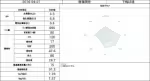
/** Geminiが自動生成した概要 **/
さくらのVPSにGo環境を構築し、アプリケーションサーバを起動した際のメモ。UbuntuにGit, Go, MySQLをインストールし、アプリをビルド、実行した。ポート80での起動はroot権限が必要だったため、`sudo ./app -addr=:80`で実行。バックグラウンド実行は`&`を追加し、停止は`kill -KILL プロセスID`を使用。セキュリティ設定は別途必要。
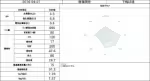
/** Geminiが自動生成した概要 **/
GoでWebアプリを開発し、Ctrl+Zで停止した後に同じポートで再起動しようとしたら`address already in use`エラーが発生した。停止ではなく、プロセスが生きていたためポートが使用中だった。`ps`コマンドでプロセスIDを確認し、`kill -KILL [PID]`でプロセスを終了させた後、再起動に成功した。ブラウザでWebアプリの画面が表示され、サーバが正常に動作していることを確認。これは土壌分析アプリsoil2の開発中に遭遇した問題で、プロセスをkillすることで解決できた。

/** Geminiが自動生成した概要 **/
使わなくなったWindows7マシンにUbuntuをインストールし、Sambaでファイル共有サーバーを構築する方法。手順は、Ubuntuインストール後、端末でSambaをインストールし、共有フォルダ`/home/share`を作成、パーミッションを設定。`/etc/samba/smb.conf`を編集し、ゲストアクセスを許可する設定を追加。Sambaを再起動し、ファイアウォールで必要なポートを開放。自動起動設定も実施。Windowsからは、ネットワークドライブの割り当て機能を使い、`\\SambaサーバーのIPアドレス\Share`でアクセス可能。`Share`部分はsmb.confで設定した共有名。

/** Geminiが自動生成した概要 **/
Docker Composeを用いて、PHP7/ApacheとMySQLのコンテナを連携させ、SOY CMSを動作させる方法を解説。MySQLコンテナでは`bind-address`を指定し、PHPコンテナでは`pdo_mysql`拡張をインストールする必要がある。データベース接続設定では、MySQLコンテナの内部IPアドレスとポート(3306)を指定。SOY CMSのデータベース設定ファイル(mysql.php)を適切に編集することで、コンテナ間のデータベースアクセスを実現。記事では、`docker-compose.yml`の設定例や、コンテナ内でのデータベース作成手順、SOY CMSの初期設定画面へのアクセス方法などを示している。また、PHP7環境でのSOY CMS動作に関する修正はGitHubで公開されている。
/** Geminiが自動生成した概要 **/
DockerでMySQLのコンテナを作成し、ホストからアクセスする手順を解説しています。まず、文字コード設定済みのDockerfileとcharset.cnfを用意し、`docker build`でイメージを作成。`docker run`でコンテナを起動し、`-p 12345:3306`でポートフォワーディングを設定。ホストからは`mysql -u root -p -h 127.0.0.1 -P 12345`でコンテナ内のMySQLに接続できました。
/** Geminiが自動生成した概要 **/
さくらのVPSにPHP7をインストールし、SOY CMSを動かす手順を解説した記事。共有サーバーの表示速度低下を改善するため、VPSに移行。手順は既存記事を参考に、PHPインストール部分を更新。 Apache2.4インストール後、Ondřej Surý氏のPPAを用いてPHP7.0を導入し、関連モジュールをインストール、Apache2の設定を行った。PHP7でSOY CMSを動かすにはファイル修正が必要で、修正済みパッケージはsaitodev.co/soycms/からダウンロード可能。

/** Geminiが自動生成した概要 **/
Docker上のPHP7環境でSOY CMSを動かす手順を解説。前回はmbstringが不足しエラーが発生したが、Dockerfileに`docker-php-ext-install mbstring`を追加し解決。elfinderは未対応だが、その他は動作し爆速に。Dockerfileとphp.iniの設定例、コンテナ起動コマンドも紹介。修正版SOY CMSはGitHubで公開中。
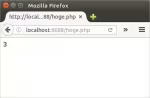
/** Geminiが自動生成した概要 **/
DockerでPHP7環境を構築し、ホスト側のディレクトリをコンテナにマウントしてファイル操作を容易にした。`-v`オプションで`/home/saito/workspace/docker/php7`をコンテナの`/var/www/html`にマウントし、ホスト側に配置した`hoge.php`をブラウザで実行できた。しかし、SOY CMSを導入したところ、`mb_language()`関数が未定義というエラーが発生。コンテナ内に`php.ini`が見つからず、設定が必要になったため、今後の課題とした。
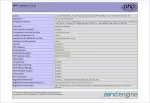
/** Geminiが自動生成した概要 **/
Dockerを使ってPHP7環境を構築する方法を紹介しています。UbuntuへのDockerインストール手順、Dockerfileの作成、コンテナイメージのビルド、コンテナの起動、PHPバージョン確認、ブラウザでのphpinfo表示確認までを解説。Dockerを使うことで、簡単にPHP7環境を構築し、動作確認できることを示しています。ルートディレクトリ操作の課題は残っていますが、Apache設定などを省略できる手軽さがメリットです。

/** Geminiが自動生成した概要 **/
Apacheサーバのバージョン表示はセキュリティリスクとなるため、非表示にすることが推奨されています。本記事では、Apacheの設定ファイル`httpd.conf`または`apache2.conf`を編集することで、バージョン情報を隠す方法を解説しています。具体的には、`ServerTokens`ディレクティブを`Prod`に設定することで、公開されるサーバ情報を最小限に抑えられます。また、`ServerSignature`ディレクティブを`Off`にすることで、エラーページなどからサーバのバージョン情報が削除されます。これらの設定変更後、Apacheを再起動することで変更が反映されます。さらに、セキュリティ対策としてmod_securityなどのセキュリティモジュール導入も推奨しています。

/** Geminiが自動生成した概要 **/
大阪でWebデザイナー向けにSOY CMS/Shopの勉強会が開催されました。主催のアップライン株式会社のご厚意で会場を提供いただき、SOY CMSのインストール時の注意点と開発者向け隠し機能の活用方法について講演しました。
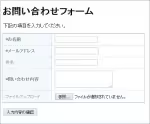
/** Geminiが自動生成した概要 **/
SOY Inquiryでアップロードフォームを複数設置した場合、確認メールで全ての画像URLを確認する方法を紹介します。標準では管理画面でしか確認できませんが、メールテンプレートをカスタマイズすることで実現可能です。`/インストールディレクトリ/app/webapp/inquiry/src/template/default/mail.admin.php` に記述を追加します。`$comments` から各コメントのコンテンツを取得し、正規表現で `<img src="">` タグ内のURLを抽出します。抽出したURLにサイトURLを付加して、確認メールの末尾に「添付ファイル」として表示します。複数画像に対応するため、ループ処理で全てのコメントをチェックし、画像URLを追記していきます。これにより、確認メールで全てのアップロード画像を直接確認できるようになります。
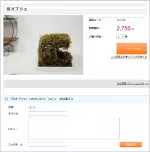
/** Geminiが自動生成した概要 **/
SOY Shopの商品レビュープラグインに、レビュー投稿時にポイントを付与する機能が追加されました。 プラグイン設定画面で付与ポイント数を指定し、簡易ポイント制設定プラグインと併用することで、レビュー投稿時にユーザーにポイントが付与されます。ポイントはレビューが公開されたタイミングで付与され、誹謗中傷対策として、管理画面でレビューを承認後に公開する設定も可能です。この機能を含むパッケージはsaitodev.coからダウンロードできます。また、以前の改修では、スパム対策としてCAPTCHAも追加されています。